【Windows】自動時刻合わせのズレ許容時間を無効にする方法
Windows Time サービスが自動で行う時刻合わせの許容時間を変更する方法のご紹介です。
時刻合わせの許容時間
Windowsでは Windows Time サービス によって、コンピュータの内蔵時計の時刻合わせが行われています。
この時刻合わせは一定の周期で自動的に行われていますが、あまりにもを時計がズレている場合はエラーとなり、時刻合わせが行われません。
リンク先の記事では、手動で時刻合わせを行う方法を紹介していますが、頻繁に起こる場合は面倒です。
よって、このページでは自動時刻合わせの許容範囲を無効にする方法をご紹介します。
なお、初期設定では54,000秒(15時間)となっています。
許容時間を無効にする
- 修正レジストリパッチをダウンロード
- ダウンロードしたSet Max Time Correction.regを実行
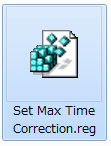
- はい(Y)をクリック
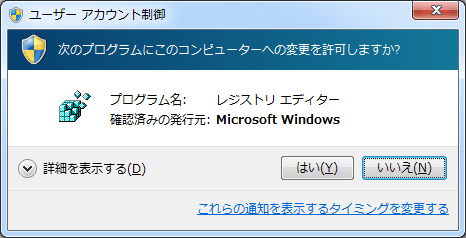
- はい(Y)をクリック
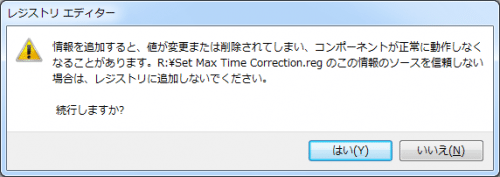
- OKをクリックしたら、完了です。
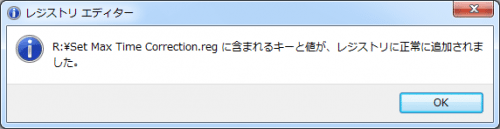
修正レジストリパッチの中身
HKEY_LOCAL_MACHINE\SYSTEM\CurrentControlSet\services\W32Time\Config にある次の値を修正しています。
- MaxNegPhaseCorrection
- MaxPosPhaseCorrection
レジストリエディターを扱える方であれば、値を直接修正することで任意の時間(秒単位)に設定することができます。マイクロソフトでは 172,800秒(48 時間)を推奨しています。
参考:時刻が大きく変更されないように Windows タイム サービスを構成する方法
その際、10進数を選択してから修正することをお忘れなく。
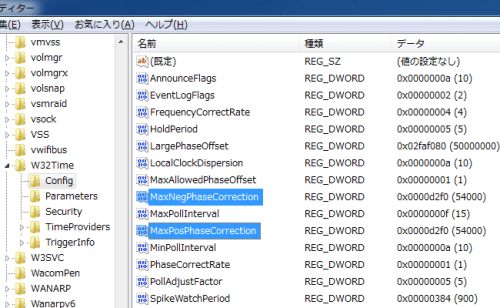
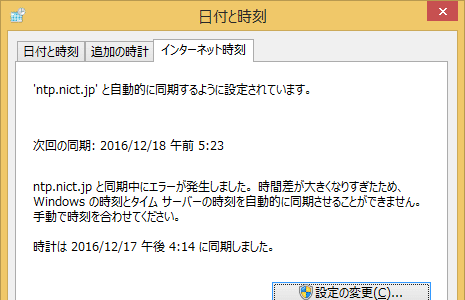

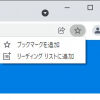
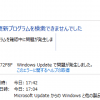
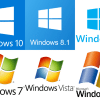
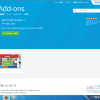
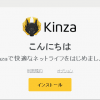
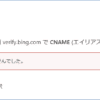
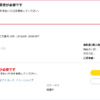

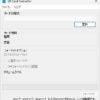
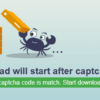




ディスカッション
コメント一覧
まだ、コメントがありません